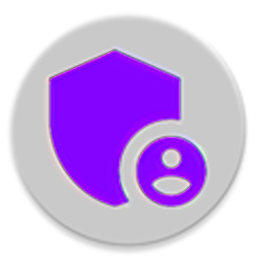AnyDesk这样一款软件是专门为IT专业人员和移动用户提供安全可靠的远程桌面连接。它可以远程连接到您的计算机在任何环境中享受无缝连接,通过安卓设备实现远程桌面连接和控制,软件的保密性非常的强,实现手机与电脑的双向连接。
AnyDesk功能介绍
1、远程桌面的新视角
你知道如何远程桌面使用的是:缓慢而乏味。对于AnyDesk的发展,我们向后退了一步并询问自己的根本问题。应该如何远程桌面的工作?什么是现代计算机的硬件是否可行?AnyDesk是从底层向上设计是突破性的。其核心是DeskRT,一个新的视频编解码器,是专门为图形用户界面设计。这就是为什么AnyDesk是飞跃前进。
2、帧率
AnyDesk传输通过局域网和许多互联网连接每秒60帧。这比任何竞争的远程桌面应用程序更加,使屏幕上的运动尽可能顺利,因为大多数PC显示器也以每秒60帧运行。 AnyDesk使得无冲击的工作成为可能。
3、延迟
延迟在尽可能低的水平是工作在远程桌面上的关键。延迟越低,更快的远程PC响应您的输入。由于互联网连接总是从一台电脑传输数据时,对方施加一定的延迟,这是非常重要的,AnyDesk增加了尽可能少的法案。在本地网络中,任何延迟桌子下面就在于60毫秒,不再察觉。
4、通信
如果远程桌面软件是用来通过Internet连接,尽可能高的带宽效率是决定因素。这对于像UMTS移动连接尤其如此。 AnyDesk带宽效率使得它可以流畅的可用带宽为100 KB/秒完成办公任务。但也有更低的带宽,AnyDesk仍然执行比竞争对手要好得多。
5、访问
忘记可靠性低和繁琐的防火墙配置。使用你的个人电脑的任何地方,没有任何麻烦。无论是五分钟,五个小时 – 你甚至不会注意到AnyDesk是存在的。您的个性化AnyDesk-ID是关键,您的桌面与您所有的应用程序,照片,文档和文件。您的信息保持它的归属。在您的硬盘驱动器,以及无处。
AnyDesk怎么使用?
下载好之后,可以直接打开即可和使用teamview方法一样。打开软件之后有一个ID号,如果需要连接,输入对方的ID。
然后点击【连接】之后,如果网络正常的话会进行连接会话。
被控制端
点击出现的对话框设置允许之后。会提示如图界面。
连接端
可以看到被控制的的桌面电脑。如果是锁屏的界面需要输入用户名密码。
设置自动连接密码
如果被控制端不需要人为干预,可以安装改软件。设置一个连接密码,如图选择set password。
AnyDesk是一款非常好用的终极远程访问应用程序,为您提供真正的移动解决方案,通过安卓设备实现远程桌面连接和控制。并且免费供私人使用!在任何环境中享受无缝连接。您既可以与办公室的设备建立远程桌面连接,也可以使用AnyDesk实现对客户的外部支持。感兴趣的小伙伴快来下载使用吧!
AnyDesk软件功能
帮助AnyDesk桌面控制软件快速完成更新或者其他
在电信、移动的跨网宽带环境下速度要比QQ和其他软件要更快更加稳定
随身附带教程,快速教会你使用这款软件
AnyDesk软件特色:
1.包含多种不同类型的操作功能,提供免费的使用权益。
2.系统可以保存所有输入目标地址的信息,建立稳定的连接方式。
3.软件提供的安全等级非常高,不会泄露重要的文件信息。
4.不受时间和地点的限制,随时随地连接使用,无任何权限。
AnyDesk软件亮点:
1.支持多种不同类型的界面背景,用户能够根据喜好自行设置。
2.采用核心技术功能,为日常的办公和学习等多个场景带来专业的操作模式。
3.整个互联网连接的过程没有任何的延迟和画面卡顿的情况。
AnyDesk小编点评:
这款软件的使用流程设置非常的简单,用户可以根据每一步的操作指南完成设备的连接,提供超高清的画质帧率,轻松建立更加稳定的连接,并且支持自主设置访问设备的密码和权限等详细的信息,满足用户定制化的使用需求。
猜你喜欢
软件下载
软件榜单
-
1悟空浏览器 v2.4.6系统工具
-
2游戏GT性能模式 v0.23.3系统工具
-
3Ruffle v1.0系统工具
-
4Nrfr v1.0.3 安卓版系统工具
-
5论否辩论 v8.50系统工具
-
6云支付免费手机版 V3.0.0系统工具
-
7私人私密浏览器 V3.3.6系统工具
-
8华为手机管家 v14.0.0.470系统工具
-
9Miracast v2.3系统工具
-
10池鸳启动插件最新版 v2.0.0.6系统工具